hp laserjet p1108打印机怎么连接电脑
1、第一步,打开计算机的浏览器,在浏览器的搜索引擎中搜索“hp laserjet p1108驱动”,找到驱动下载链接页面。
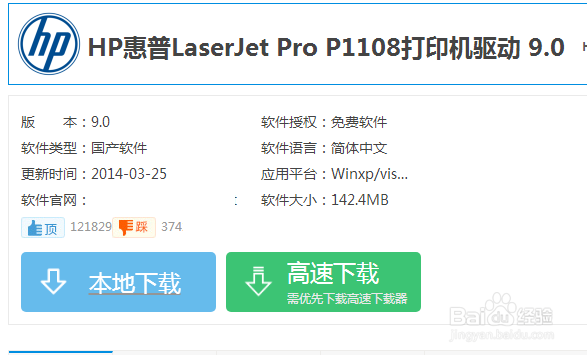
2、第二步,点击“本地下载”,将驱动软件下载到计算机中,下载完毕后先进行解压。
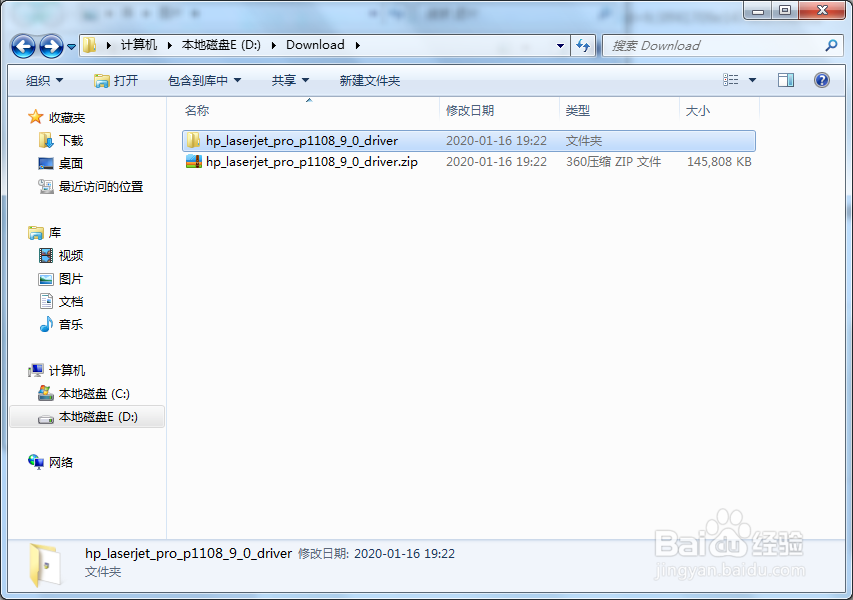
3、第三步,双击打开,进入到动画入门指南页面。
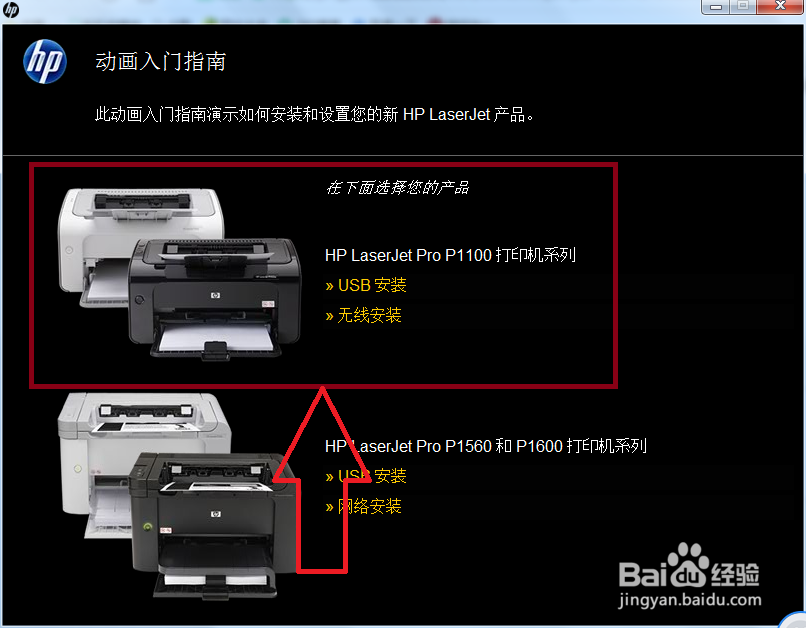
4、第四步,选择hp laserjet pro p1100系列,然后点击“USB安装”或者“无线安装”。
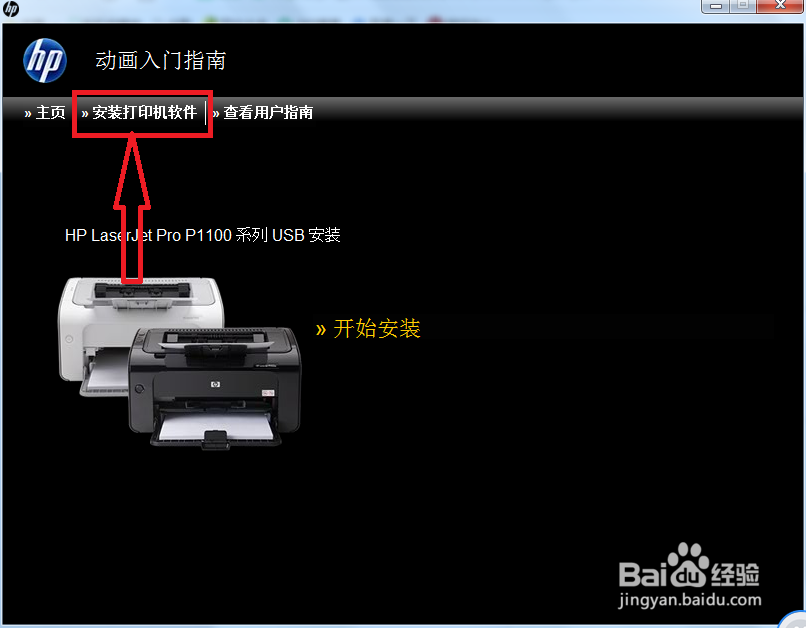
5、第五步,点击“安装打印机软件”,弹出驱动安装向导页面。
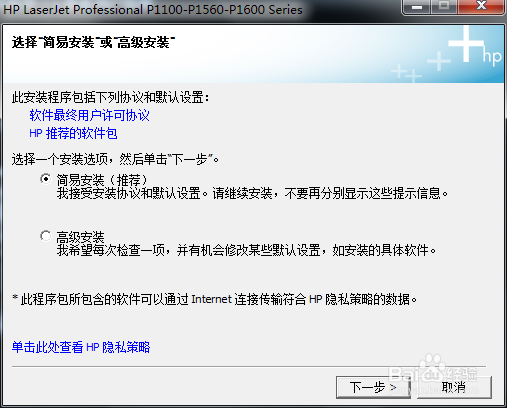
6、第六步,选择“简易安装”,然后点击下一步,进入到打印机的选择页面。
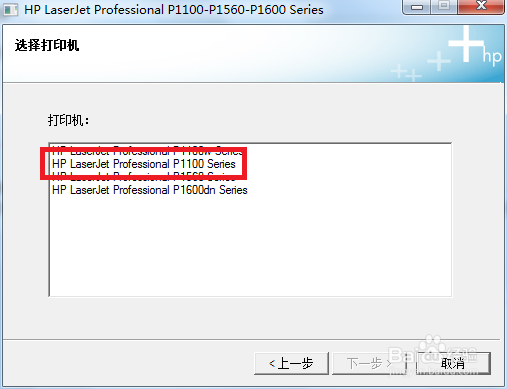
7、第七步,选择hp laserjet pro p1100 series,然后点击下一步,进入到驱动的安装。
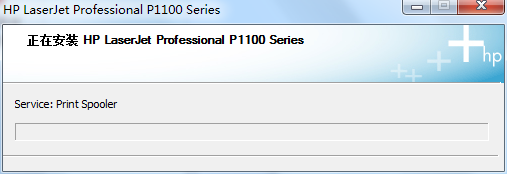
8、第八步,使用USB数据线连接到计算机,然后打开打印机电源。
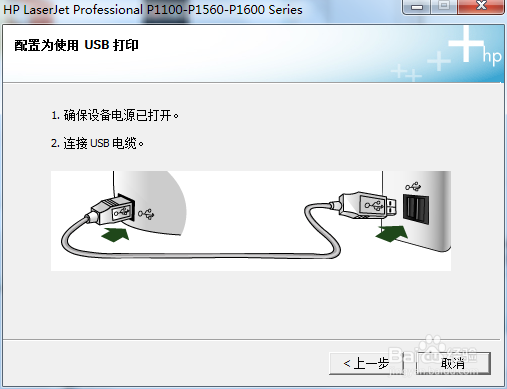
9、第九步,驱动程序安装完毕后,会自动配置并添加打印机,只需等待配置完成即可。

10、总结:
1、搜索并下载打印机驱动。
2、安装打印机驱动。
3、打开电源并连接打印机,完成配置即可。
1、第一步,点击开始,弹出开始的下拉子菜单,在子菜单中可见“设备和打印机”。
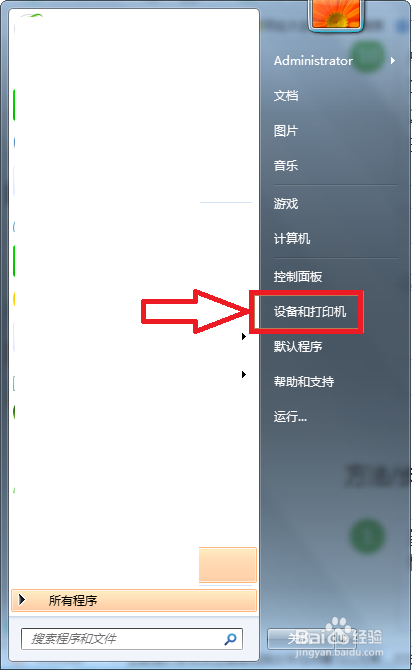
2、第二步,点击进入到“设备和打印机”页面,在上方的菜单栏中可见“添加打印机”。
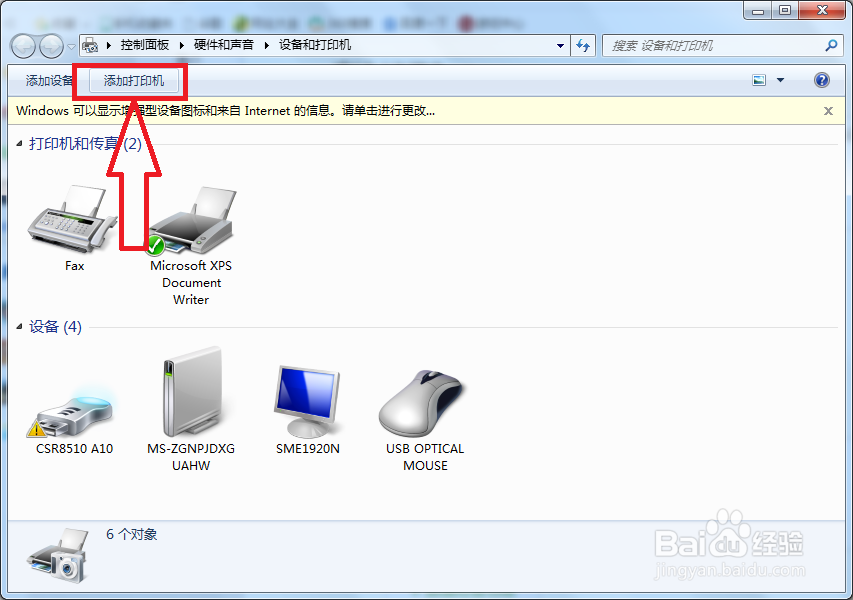
3、第三步,点击“添加打印机”,进入到打印机类型的选择页面。
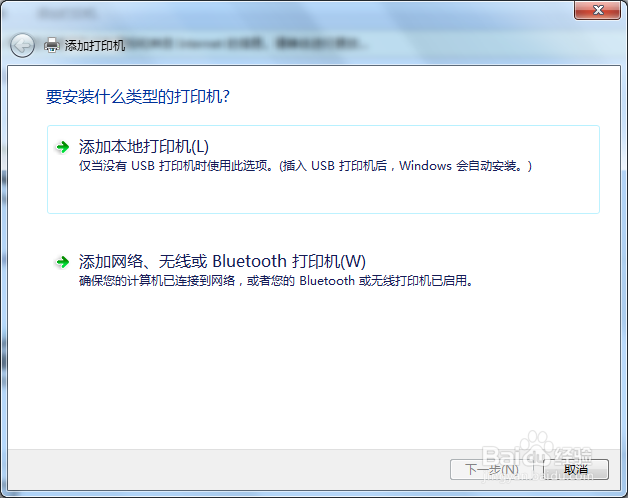
4、第四步,根据实际情况选择打印机类型,进入到打印机驱动的安装页面,在页面上找到hp laserjet p1108。
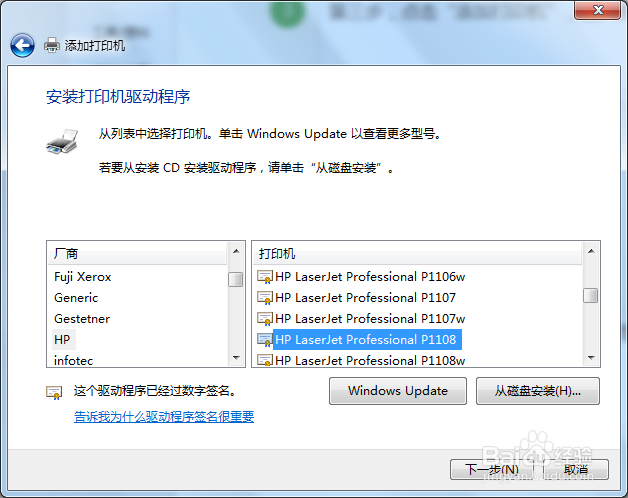
5、第五步,只需根据向导完成打印机的安装即可。
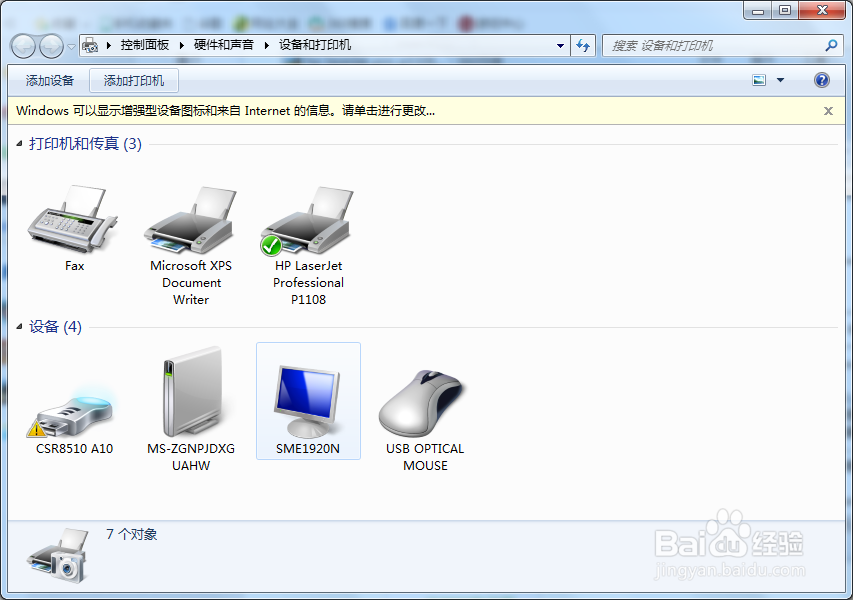
6、总结:
1、点击开始,选择设备和打印机。
2、添加打印机。
3、选择安装类型。
4、选择需要的打印机驱动,完成安装即可。
声明:本网站引用、摘录或转载内容仅供网站访问者交流或参考,不代表本站立场,如存在版权或非法内容,请联系站长删除,联系邮箱:site.kefu@qq.com。
阅读量:38
阅读量:72
阅读量:86
阅读量:73
阅读量:29